本文目录导读:
GitHub使用指南:从入门到精通
GitHub,作为全球最大的代码托管平台,为开发者们提供了一个协作、分享和学习编程知识的绝佳场所,无论你是初学者还是资深开发者,掌握GitHub的使用方法都将对你的编程之路产生深远的影响,本文将详细介绍GitHub的基本功能、使用方法以及高级技巧,帮助你从入门到精通。
GitHub基本功能介绍
1、代码托管:GitHub允许用户将代码上传到云端仓库进行托管,确保代码的安全性和可访问性。
2、版本控制:通过Git进行版本控制,可以记录代码的每一次修改,方便回溯和协作。
3、协作开发:GitHub支持多人同时编辑同一个项目,通过Pull Request、Issue等功能实现高效的协作开发。
4、开源社区:GitHub上有大量的开源项目,你可以浏览、学习、参与甚至创建自己的开源项目。
GitHub使用方法
1、注册GitHub账号
你需要在GitHub官网上注册一个账号,填写相关信息,如用户名、邮箱和密码等,完成注册。
2、创建仓库
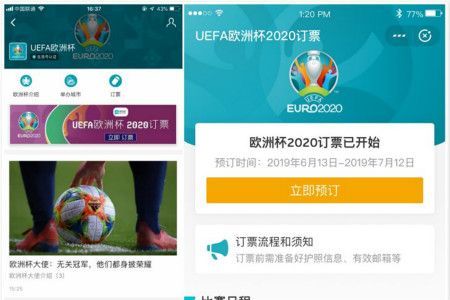
登录GitHub后,点击右上角的“+”图标,选择“New repository”创建一个新的仓库,在创建仓库时,你需要填写仓库名称、描述、访问权限等信息。
3、安装Git并配置
在你的本地计算机上安装Git,并配置用户名和邮箱,这样,当你提交代码时,Git会记录你的身份信息。
4、将本地代码推送到GitHub
在本地计算机上创建一个文件夹作为你的项目目录,将代码放入该文件夹中,打开命令行终端,进入项目目录,执行以下命令将代码初始化为Git仓库:
git init
将代码添加到Git仓库中:
git add .
接着,提交代码并添加提交信息:
git commit -m "Initial commit"
将本地仓库与GitHub上的远程仓库关联起来,并将代码推送到远程仓库:
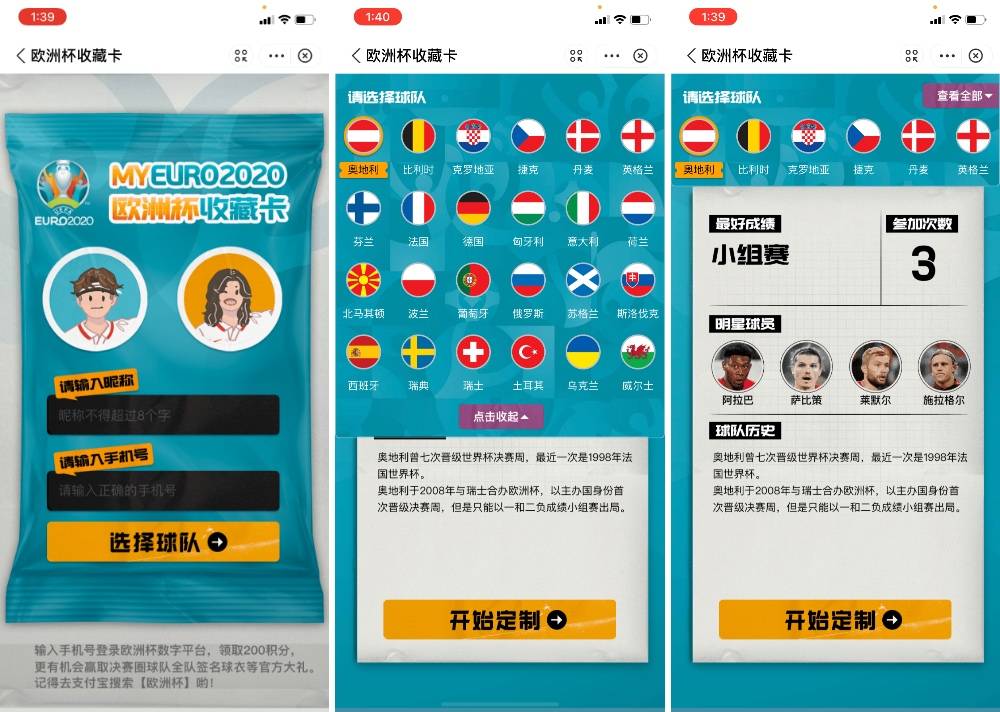
git remote add origin <你的远程仓库地址> git push -u origin master
这样,你的本地代码就被成功推送到GitHub上了。
5、克隆仓库
如果你想从GitHub上下载别人的代码或参与某个开源项目,可以使用Git的克隆功能,在GitHub上找到你想要克隆的仓库,点击“Clone or download”按钮获取仓库的URL,在本地计算机上打开命令行终端,执行以下命令克隆仓库:
git clone <仓库的URL>
这样,你就可以在本地计算机上查看和编辑该仓库的代码了。
6、使用Pull Request进行协作开发
当你对代码进行修改后,可以通过Pull Request将修改提交给项目的维护者,在GitHub上,点击“New pull request”按钮创建一个新的Pull Request,选择你要合并的分支和目标分支,填写相关信息和描述,提交Pull Request,项目的维护者会收到你的Pull Request,并对其进行审核和合并。
GitHub高级技巧
1、使用分支进行功能开发
在GitHub上,你可以使用分支(Branch)来管理不同的功能开发,每个分支都可以独立进行代码的修改和提交,而不会影响到其他分支,当你完成一个功能的开发后,可以将该分支合并到主分支(Master Branch)中,这样,你可以保持主分支的稳定性和可发布性,同时又能灵活地进行功能开发。

2、使用Issue进行问题跟踪和讨论
GitHub的Issue功能可以帮助你跟踪项目的问题和讨论,你可以在Issue中描述遇到的问题、提出改进建议或进行功能讨论,其他开发者可以参与讨论,共同解决问题或完善项目,通过Issue,你可以更好地管理项目的进展和协作开发。
3、参与开源项目
GitHub上有大量的开源项目,你可以浏览这些项目并参与其中,通过参与开源项目,你可以学习到其他开发者的经验和技巧,提升自己的编程能力,你也可以为开源社区做出贡献,推动开源项目的发展。
GitHub是一个功能强大的代码托管和协作平台,掌握其使用方法将对你的编程之路产生积极的影响,通过本文的介绍,你应该对GitHub的基本功能、使用方法以及高级技巧有了一定的了解,希望你在使用GitHub的过程中能够不断学习和进步,成为一名优秀的开发者!








